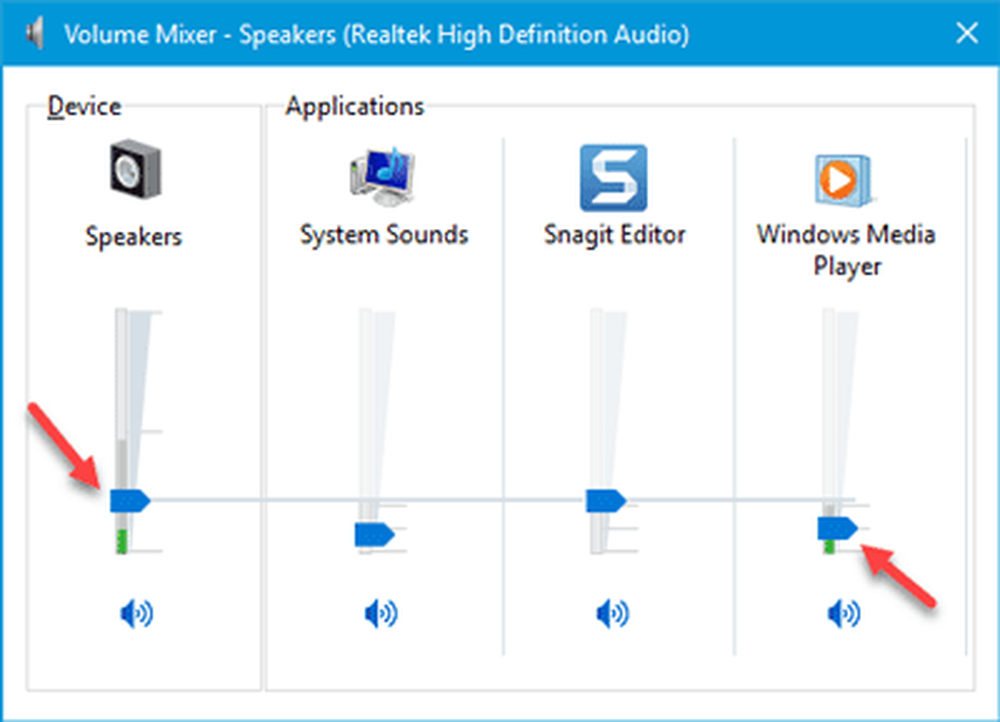Seguridad de la computadora Toma una foto de quien inicia sesión en tu computadora portátil

La utilidad captura a los fisgones
Primero descargue CommandCam en una carpeta de Dropbox de su elección.
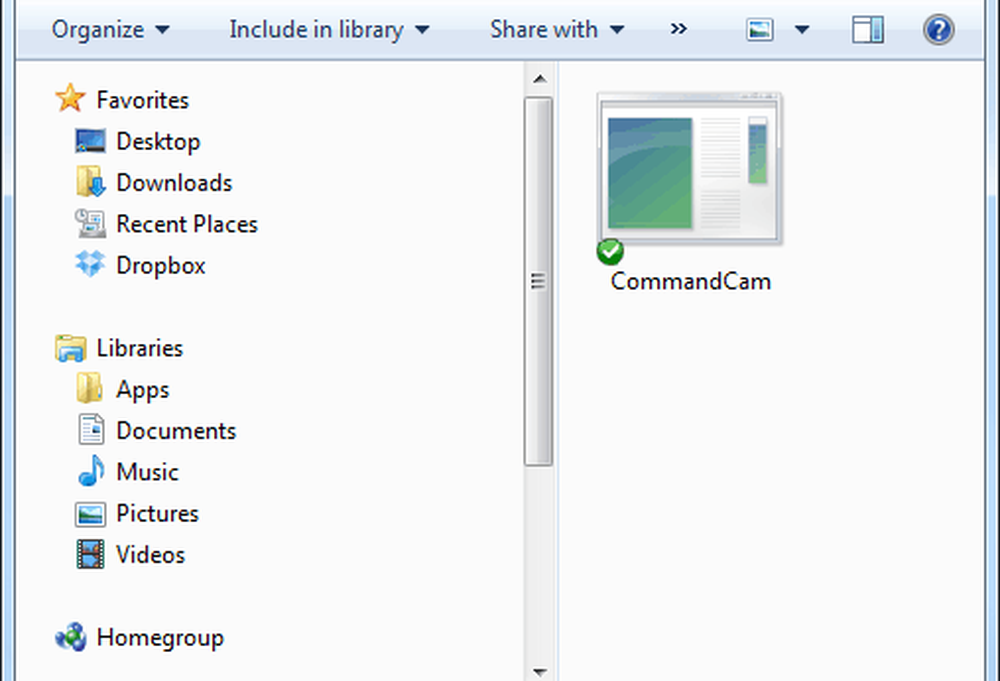
Después de descargar el archivo en Dropbox, haga clic con el botón derecho en CommandCam.exe y haga clic en Crear acceso directo, para que luego pueda mover el acceso directo a la carpeta de inicio. En Windows 7, puede encontrar información sobre cómo mover elementos a la carpeta de Inicio en este artículo.
En Windows 8, la carpeta de inicio es no tan fácilmente accesible, pero todavía puede encontrarlo, como se explica aquí.
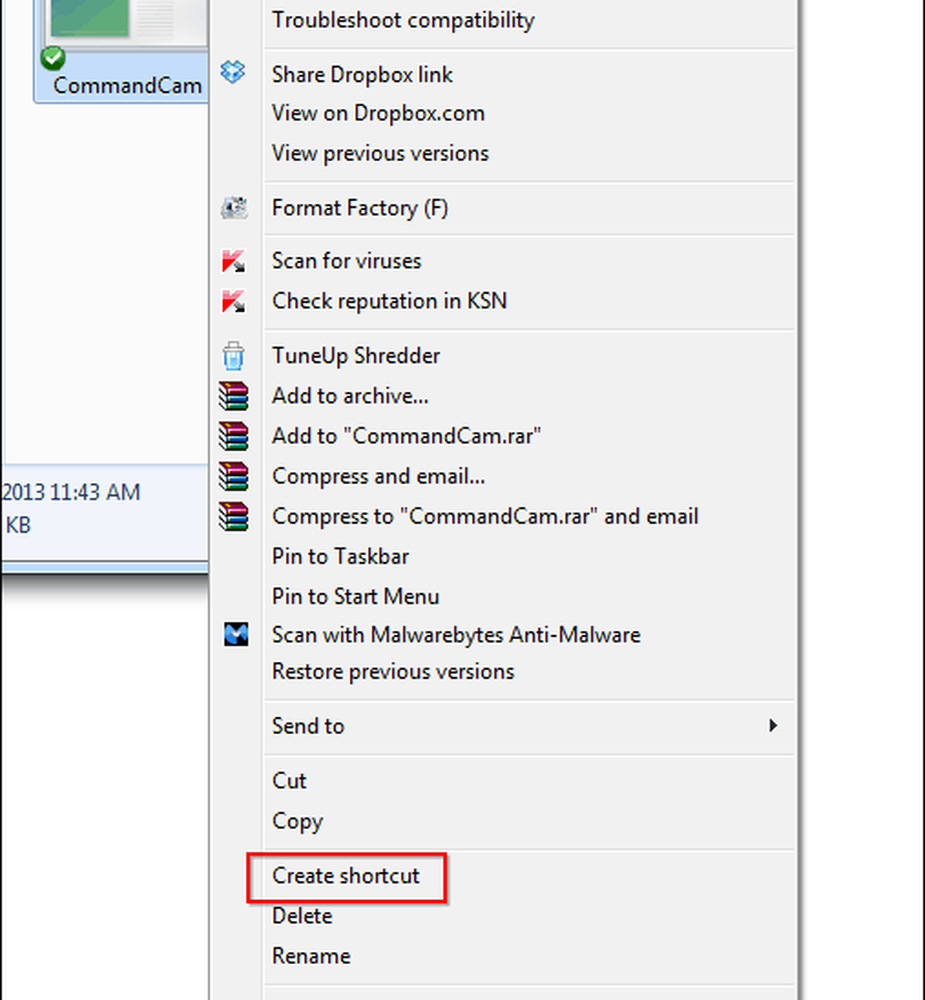
Luego pegue el acceso directo en la carpeta de Inicio en su sistema.
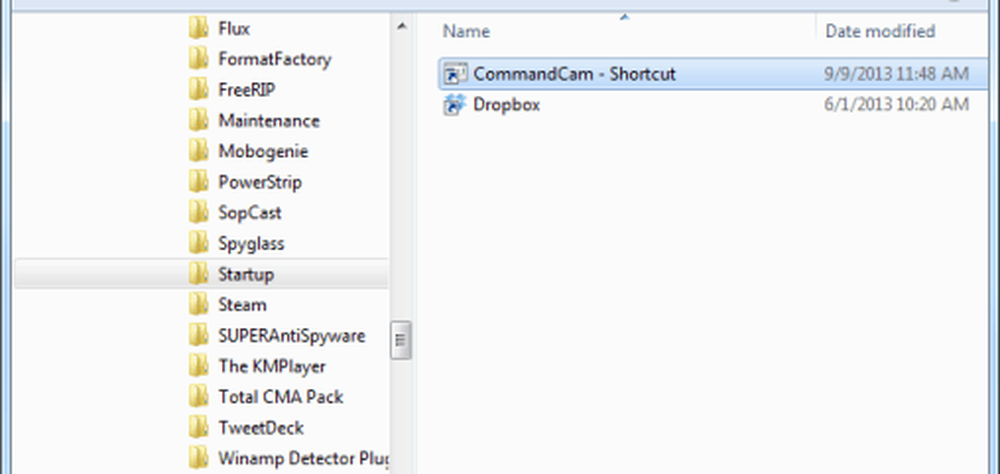
Para probar las cosas, haga clic en el acceso directo, luego vaya a la carpeta de Dropbox donde copió el programa. Cuando se le solicite permiso para ejecutar el software, asegúrese de desmarcar "Preguntar siempre antes de abrir este archivo", porque de lo contrario su cobertura quedará revuelta.
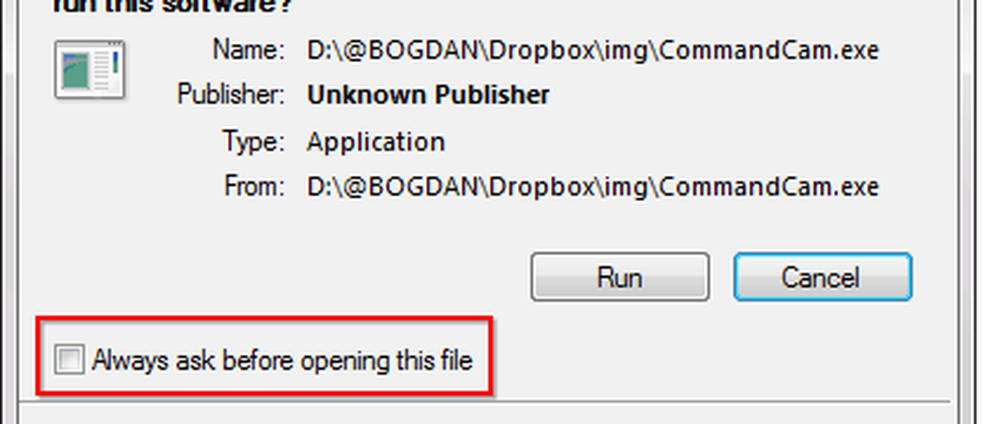
Una imagen tuya, o de quien esté frente a la cámara web en ese momento, aparecerá en el directorio de Dropbox donde colocas CommanCam en formato bmp.
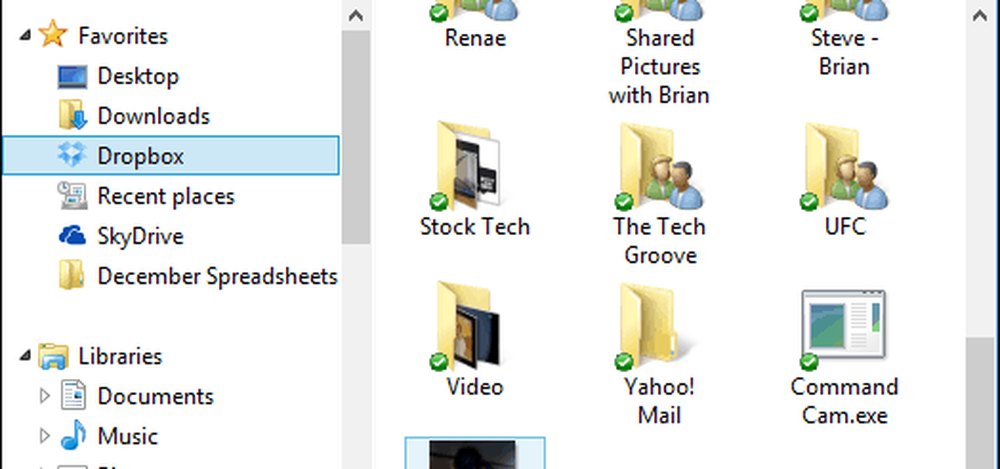
Una cosa a tener en cuenta es que cuando se ejecuta un indicador de comando aparecerá durante el inicio cuando toma una foto.
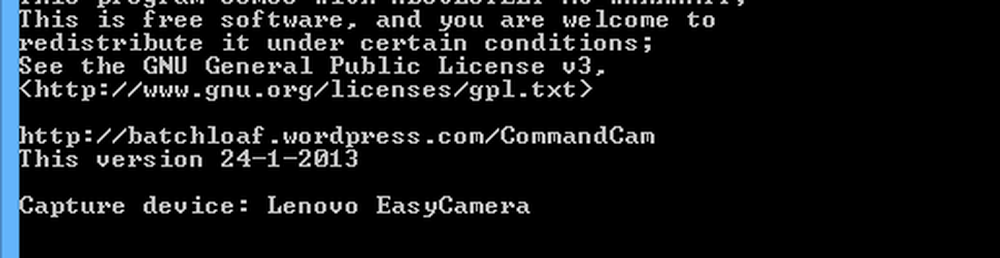
Si no desea que se muestre, ya que podría regalar el programa, haga clic derecho en el acceso directo y seleccione Propiedades. Entonces seleccione Minimizado en el menú desplegable Ejecutar y haga clic en Aceptar.
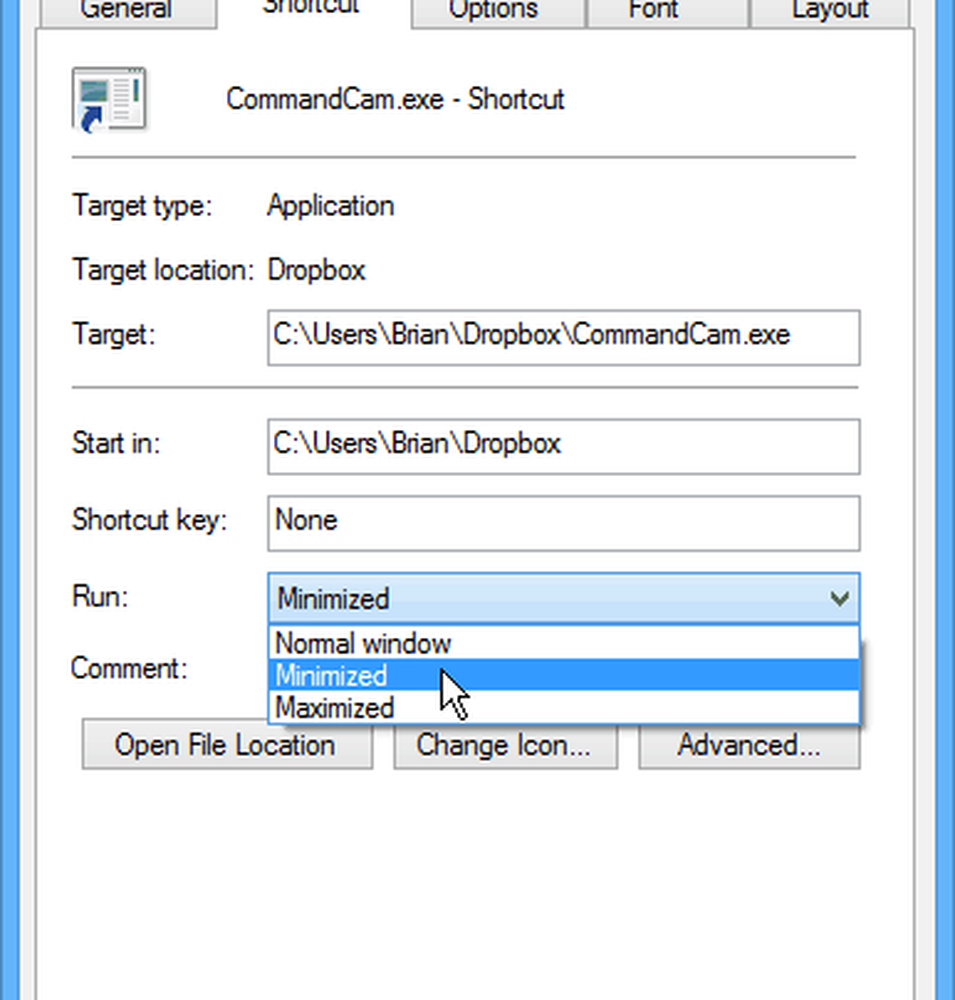
La utilidad siempre reemplaza la última imagen, así que asegúrese de copiar las que desea guardar en otra carpeta. Si no desea que siempre tome fotografías, elimine el acceso directo de la carpeta de Inicio y solo agréguelo cuando sea necesario.
Siempre puede echar un vistazo a las propiedades de la imagen para ver exactamente la marca de tiempo y averiguar cuándo ocurrió la acción. Además, si no desea que las imágenes se carguen en Dropbox, puede usar cualquier otra carpeta, con las mismas instrucciones. Pero ejecutarlo desde Dropbox u otro servicio de almacenamiento en la nube proporciona una manera fácil de verificar desde su teléfono inteligente u otra computadora.
Hablando de pruebas, mire lo que encontré en mi carpeta de Dropbox cuando estaba en mi hora de almuerzo. Siempre supe que este tipo estaba tramando algo y ahora puedo probarlo!